オンラインショッピングで買い物をする際に最もよく利用する決済方法として、クレジットカードが挙げられます。
WooCommerce 及び、SBペイメントサービスを利用すれば、あなたのサイトにクレジットカード決済の仕組みを導入することができます。
WooCommerce でクレジットカード決済を受け付ける
SB ペイメントサービスを利用すれば、クレジットカード決済を行うことができます。
SB ペイメントサービスでは、以下のクレジットカード会社の決済を受け付けることができます:
- VISA
- Mastercard
- American Express
- JCB
- Diners Club
- Discover
※ ご利用には所定の審査が必要です。
その他様々な決済手段にも対応
SB ペイメントサービスでは、クレジットカード決済以外にも、様々な決済方法に対応しています。
SBペイメントサービスでは以下の決済方法に対応しています:
- クレジットカード決済
- コンビニ決済
- キャリア決済
- Alipay 国際決済
注:このプラグインを利用するには、
SB ペイメントサービスと契約している必要があります。
まだSBペイメントと契約されていない方は、
下記のリンクからお申し込み下さい。
SBペイメントへのお申し込み
SBペイメントサービスの使い方
SBペイメントサービスを利用すれば、クレジットカード決済を行うことができます。
SBペイメントサービスの初期設定
SBペイメントサービスのアカウントを連携します。
- サイドメニュー > [SBPS設定] をクリックします。

[一般] 画面が表示されます。

- 画面上部の [環境接続設定] の項目に入力します。

- [変更を保存] をクリックします

SB ペイメントサービスのアカウントとが連携されました。
決済方法の設定
SB ペイメントサービスでは、クレジットカード決済以外にも、様々な決済方法に対応しています。
SB ペイメントサービスは以下の決済方法に対応しています:
- クレジットカード決済
- コンビニ決済
- キャリア決済
- Alipay 国際決済
- サイドメニュー > [SBPS設定] をクリックします。

- 表示された画面(下部)の [SBペイメントサービス決済方法] を表示します。

- 利用したい決済にチェックします。(上図)
- [変更を保存] ボタンをクリックします。
- チェックした決済の設定を行います。
サイドメニュー > [WooCommerce] > [設定] をクリックします。

- 表示された設定画面から [決済] タブをクリックします。
[SBPS設定] で選択した決済方法が有効になっています。

- 設定する決済方法の [管理] ボタンをクリックします。
※手順6で決済方法を選択していない状態で、設定するには [セットアップ] ボタンをクリックします。
管理画面が表示され、表示する決済の名前や、注文ボタンの文字などを編集することができます。

※以下はSB ペイメントサービスのクレジット決済の管理画面

※本番稼働前に動作確認をする場合は、サンドボックスモードにチェックを入力します。

- 編集が終わったら、[変更を保存] をクリックします。
サイトで商品を注文すると、以下の画面が表示されます。※クレジット決済の場合

※決済方法の設定画面で表示される設定項目は、決済方法によって異なります。
これで、お客様がオンライン決済をご利用できるようになりました。
SB ペイメントサービスを利用して、様々な決済方法をお客様にご提供し、さらなる顧客の獲得と安定した収益に繋げましょう。
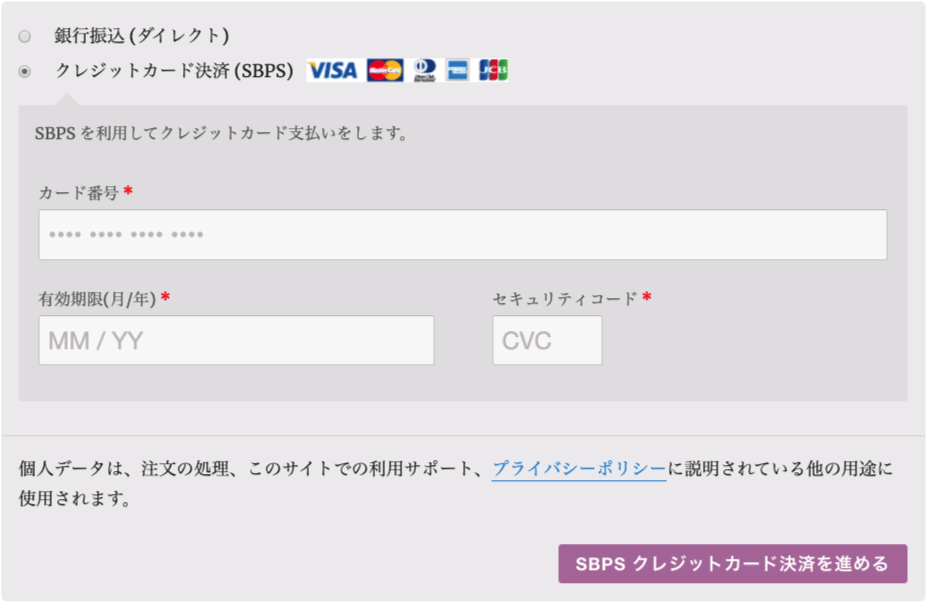
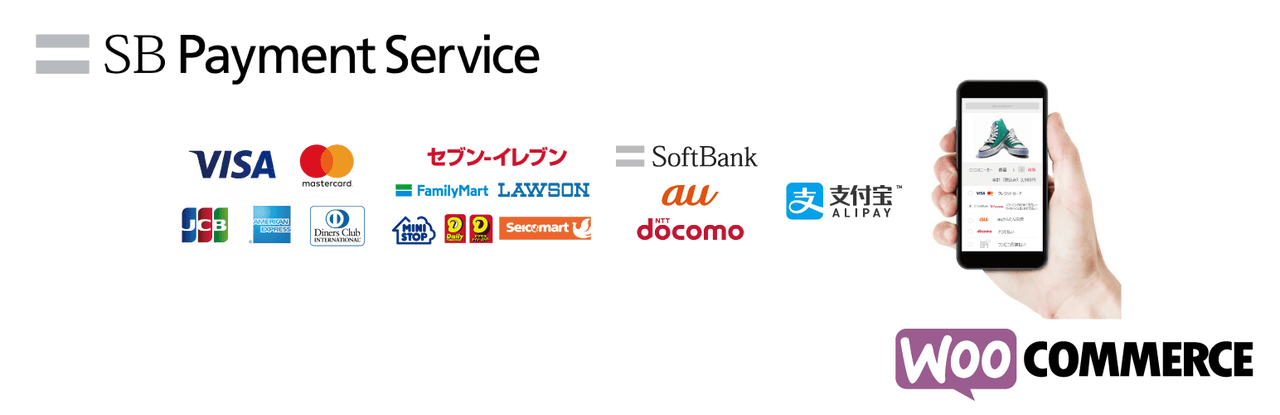











レビュー
レビューはまだありません。